IDE itu merupakan kependekan dari Integrated Developtment Enviroenment, atau secara bahasa mudahnya merupakan lingkungan terintegrasi yang digunakan untuk melakukan pengembangan. Disebut sebagai lingkungan karena melalui software inilah Arduino dilakukan pemrograman untuk melakukan fungsi-fungsi yang dibenamkan melalui sintaks pemrograman. Arduino menggunakan bahasa pemrograman sendiri yang menyerupai bahasa C. Bahasa pemrograman Arduino (Sketch) sudah dilakukan perubahan untuk memudahkan pemula dalam melakukan pemrograman dari bahasa aslinya. Sebelum dijual ke pasaran, IC mikrokontroler Arduino telah ditanamkan suatu program bernama Bootlader yang berfungsi sebagai penengah antara compiler Arduino dengan mikrokontroler.
1. Download File Arduino
Software IDE Arduino dapat di download di download pilih Windows Installer paling atas.kemudian akan tampil pilihan Download, Just Download atau Contribute dan Download untuk donasi :)
2. Persetujuan Instalasi Software IDE Arduino
License Agreement atau Persetujuan Instalasi, klik tombol I Agree untuk memulai install software
3. Pilihan Opsi Instalasi
Untuk Installation Option pilih semua option dan klik tombol Next
4. Pilih Folder
Installation Folder atau Pilihan Folder untuk memilih folder tempat menyimpan program arduino dan klik tombol install untuk memulai proses instalasi software
5. Proses Extract dan Instalasi di mulai
Proses instalasi di mulai,program di extract ke Windows
6. Install USB Driver
saat proses instalasi sedang berlangsung akan muncul pilihan untuk install driver, pilih tombol instal,proses ini untuk mengenali dan melakukan komunikasi dengan board arduino melalui port USB
7. Proses Instalasi Selesai

8. Start Software IDE Arduino
Proses instalasi Software Arduino sudah selesai terinstal di windows.Cek di Desktop Windows atau Start Menu untuk menjalankan Software IDE Arduino.Double Klik icon Arduino di desktop atau klik di Start Menu
9. Jendela Software IDE Arduino
Proses instalasi arduino sudah selesai,sekarang sudah bisa menggunakan Software IDE Arduino









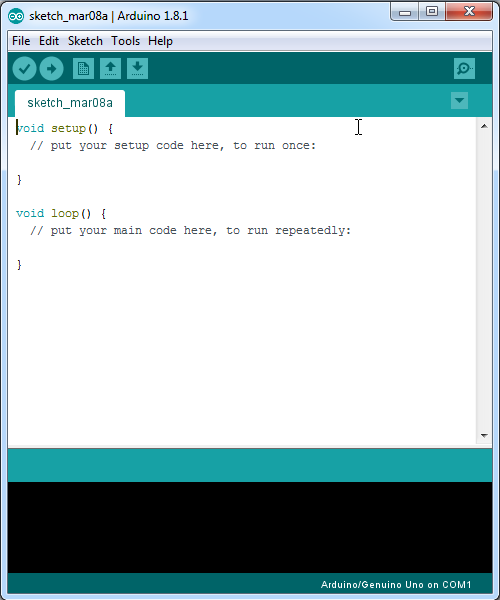


Comments
Post a Comment